การติดตั้งโปรแกรม Pirch98
|
ในการติดตั้งโปรแกรม Pirch98
ก่อนอื่นเราต้องมีโปรแกรมที่จะติดตั้งกันเสียก่อน
ซึ่งโปรแกรมนี้มีอยู่แพร่หลาย และหาได้ง่ายบนอินเตอร์เนท Download
เมื่อเราทำการดาวน์โหลดโปรแกรมมาเรียบร้อยแล้ว เราจะมาทำการติดตั้งกัน
โปรแกรม Pirch98 เป็นโปรแกรมที่มีขนาดไม่ใหญ่มาก มีขนาดเพียง1.7MB
ติดตั้งได้ง่ายและรวดเร็ว เรามาเริ่มกันเลยดีกว่า |
 1. ดับเบิลคลิกที่ไฟล์
pirch98s.exe ที่เราดาวน์โหลดมา 1. ดับเบิลคลิกที่ไฟล์
pirch98s.exe ที่เราดาวน์โหลดมา |
 |
| 2.
เมื่อเข้าสู่โปรแกรมติดตั้งของ Pirch98 จะปรากฏตัวเลือก Compleat/New
Installation สำหรับติดตั้งเป็นประการแรก ตัวเลือก Upgrade existing
installation สำหรับการติดตั้งแบบอัพเกรด
ในกรณีที่มีการติดตั้งอยู่ก่อนหน้านี้แล้ว 3. ให้คลิกเลือกที่ Compleat/New Installation และ Create/update program groups 4. คลิกปุ่ม Next>> เพื่อทำขั้นตอนต่อไป |
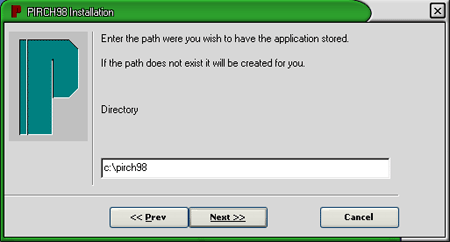 |
| 5. ให้เราเลือกไดเรคทอรี่ที่จะติดตั้งโปรแกรม โดยการพิมพ์ลงไปในช่อง Directory ถ้าไม่ต้องการแก้ไขก็คลิก Next>> เพื่อทำขั้นตอนต่อไป (คุณอาจจะเลือกติดตั้งใน c:Program Files\Pirch98\ เพื่อความเป็นระเบียบในการเก็บไฟล์ applicatipn) |
 |
| 6. จะปรากฏหน้าต่าง PIRCH Installation Confirmation แสดงขึ้นมา เพื่อต้องการยืนยันการติดตั้งโปรแกรม ในไดเรคทอรี่ที่เราเลือกติดตั้งไว้ เนื่องจากยังไม่มีชื่อไดเรคทอรี่ดังกล่าวอยู่ ให้คลิก Yes |
 |
| 7. คลิก Finish เพื่อทำการคิดตั้ง |
 |
| 8.
โปรแกรมจะทำการติดตั้งลงในเครื่อง โดย Copy ไฟล์ต่างๆของโปรแกรม
Pirch98
ลงในไดเรคทอรี่ที่เราได้เลือกไว้ 9. จะมีหน้าต่างของโปรแกรม Pirch98 แสดงขึ้นมา ให้ปิดหน้าต่างนั้นไปก่อน |
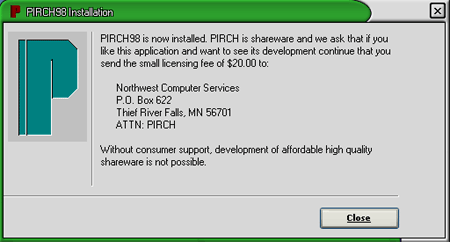 |
| 10. คลิก Close เป็นการเสร็จสิ้นการติดตั้ง |